
Nhập dữ liệu chiến dịch Marketing vào ABMS
Để nhập chiến dịch Marketing vào ABMS, bạn chọn nút “Import” ở góc trên bên phải màn hình.
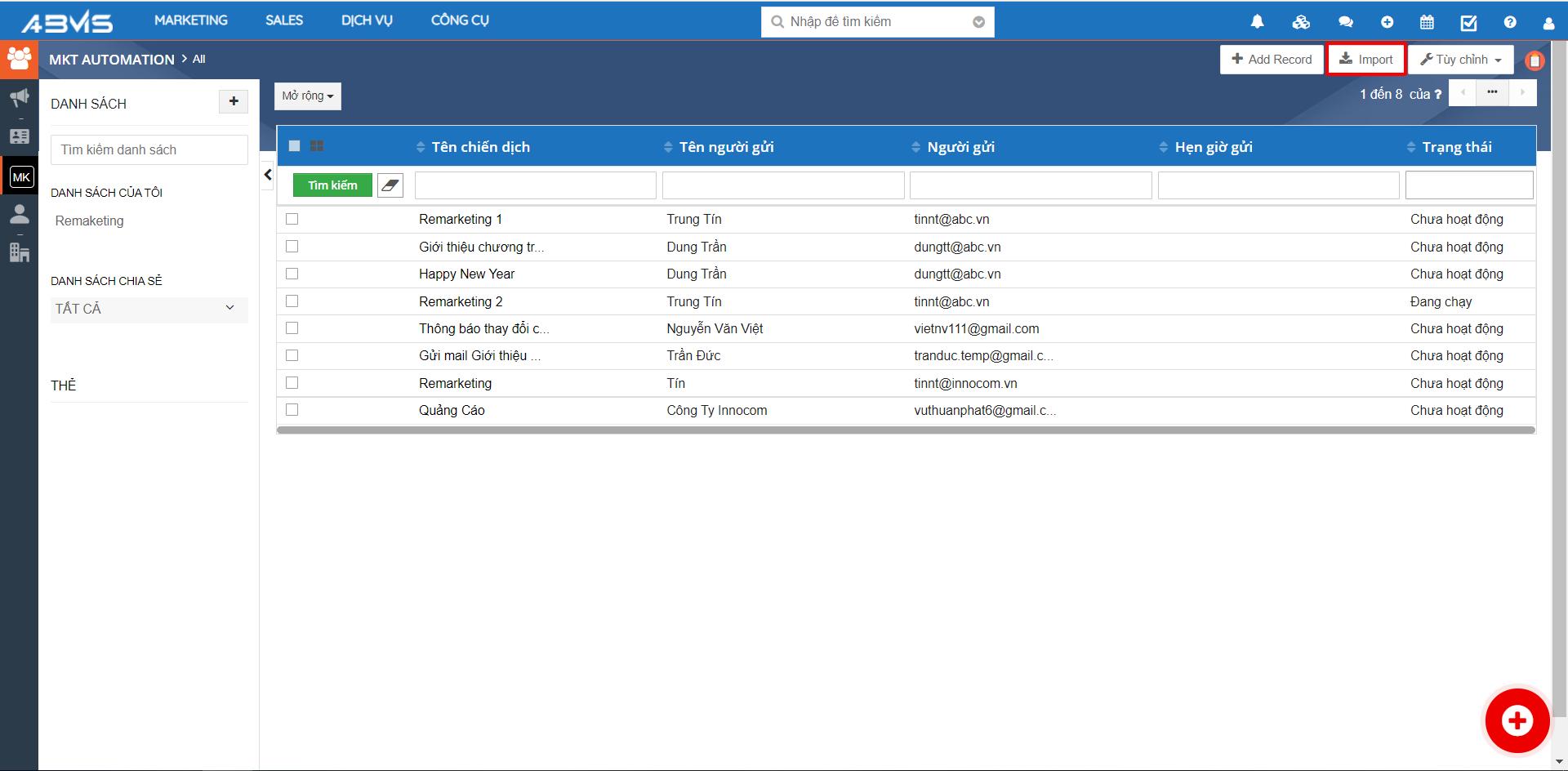
Hệ thống sẽ hiển thị các bước chi tiết để thực hiện việc nhập thông tin này.
Bước 1: Upload file chiến dịch Marketing
Ở bước này, bạn sẽ chọn “Select from My Computer” và chọn file chiến dịch Marketing cần nhập lên ABMS.
Nếu chưa có, bạn cần download file mẫu để điền thông tin. Sau đó upload lên hệ thống.
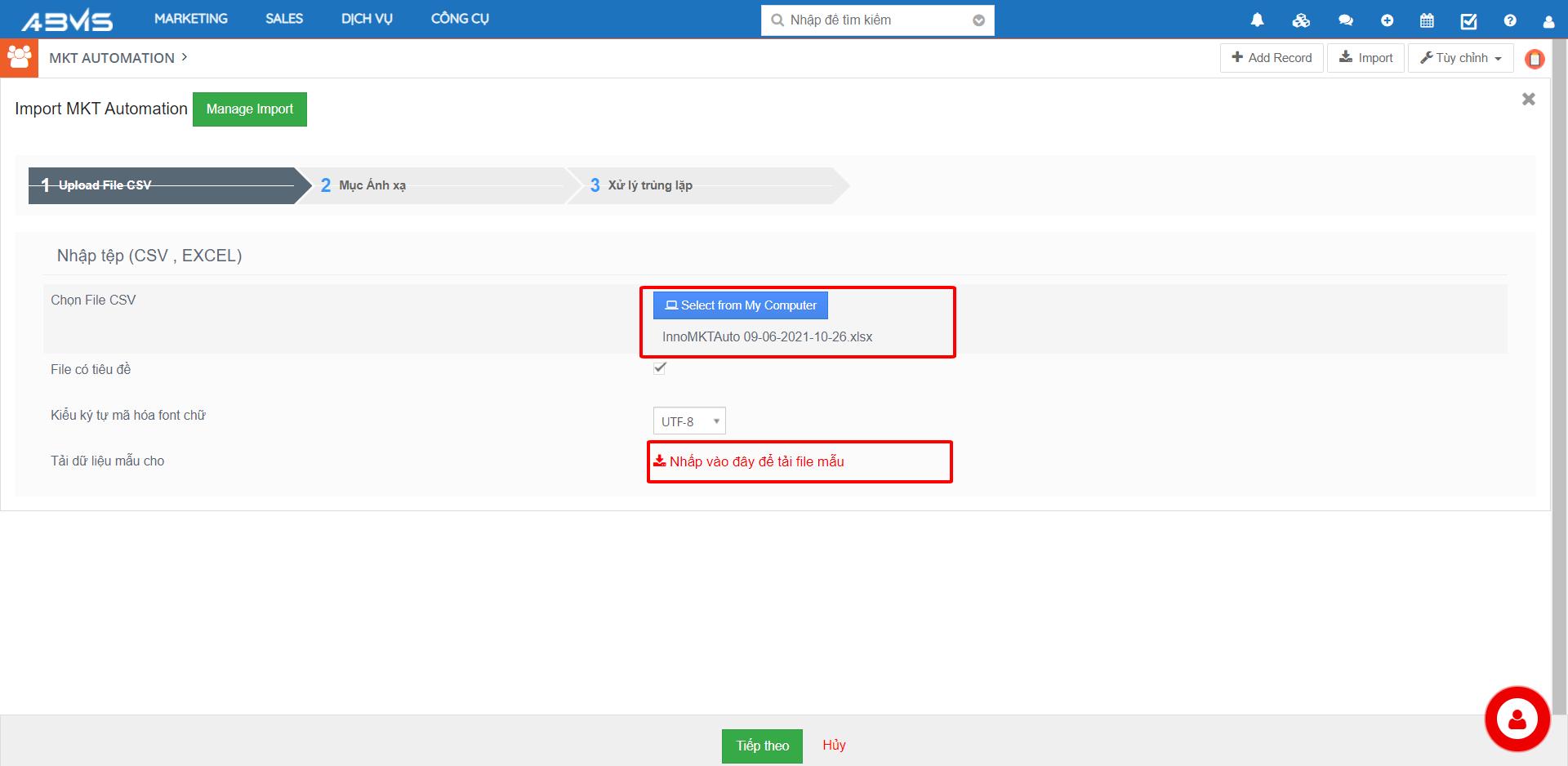
File mẫu sẽ có các thông tin và cấu trúc như sau:
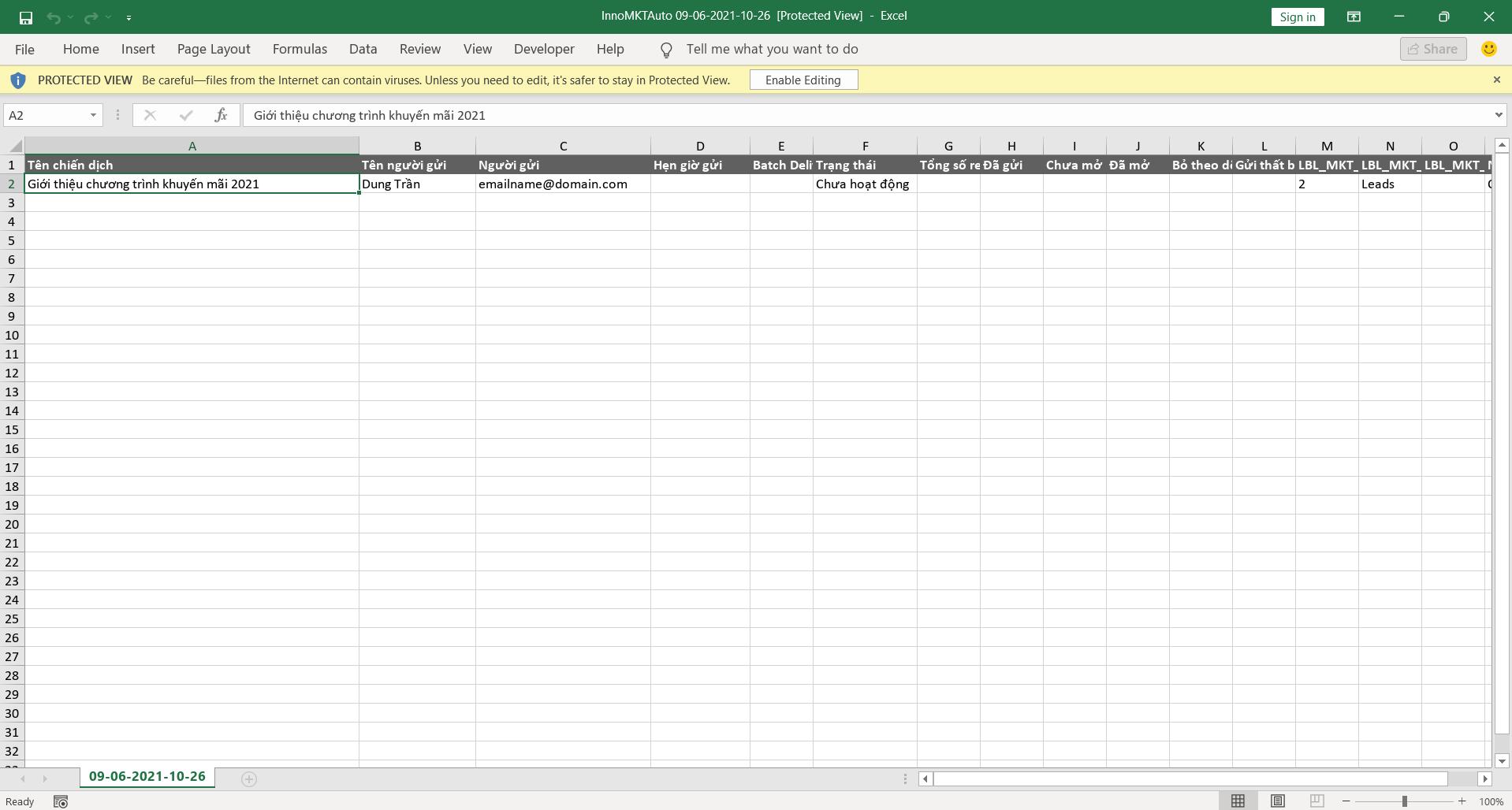
Bước 2: Mục ánh xạ
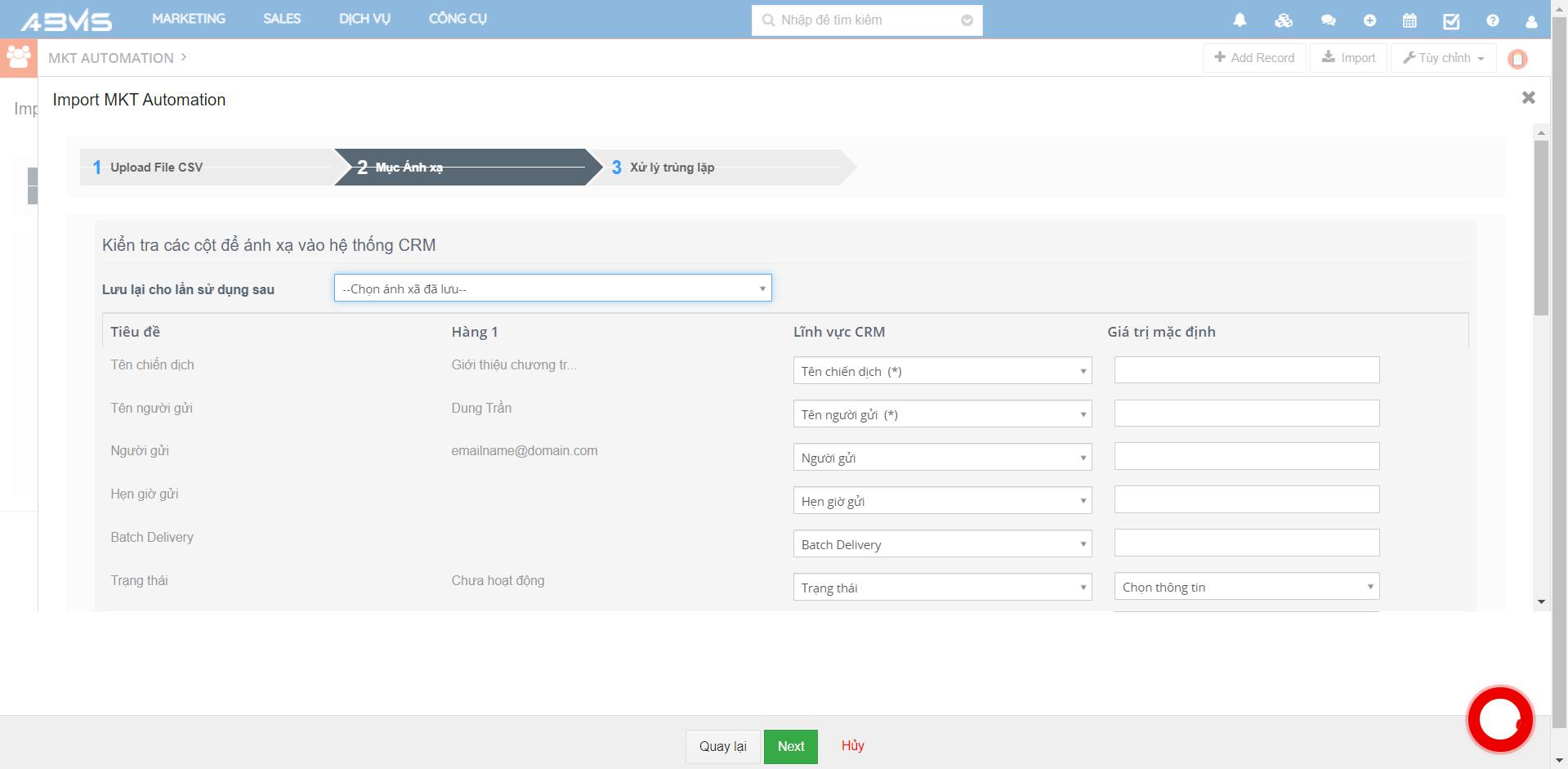
Bước 3: Xử lý trùng lặp
Tại bước này, bạn cần Chọn dữ liệu xử lý trùng lặp. Sau đó chọn các trường phù hợp để lọc bản ghi. Sau đó bấm “Nhập” để lọc bản sao.
Nếu không có nhu cầu thực hiện bước này, bạn có thể chọn nút “Import skip this step”.
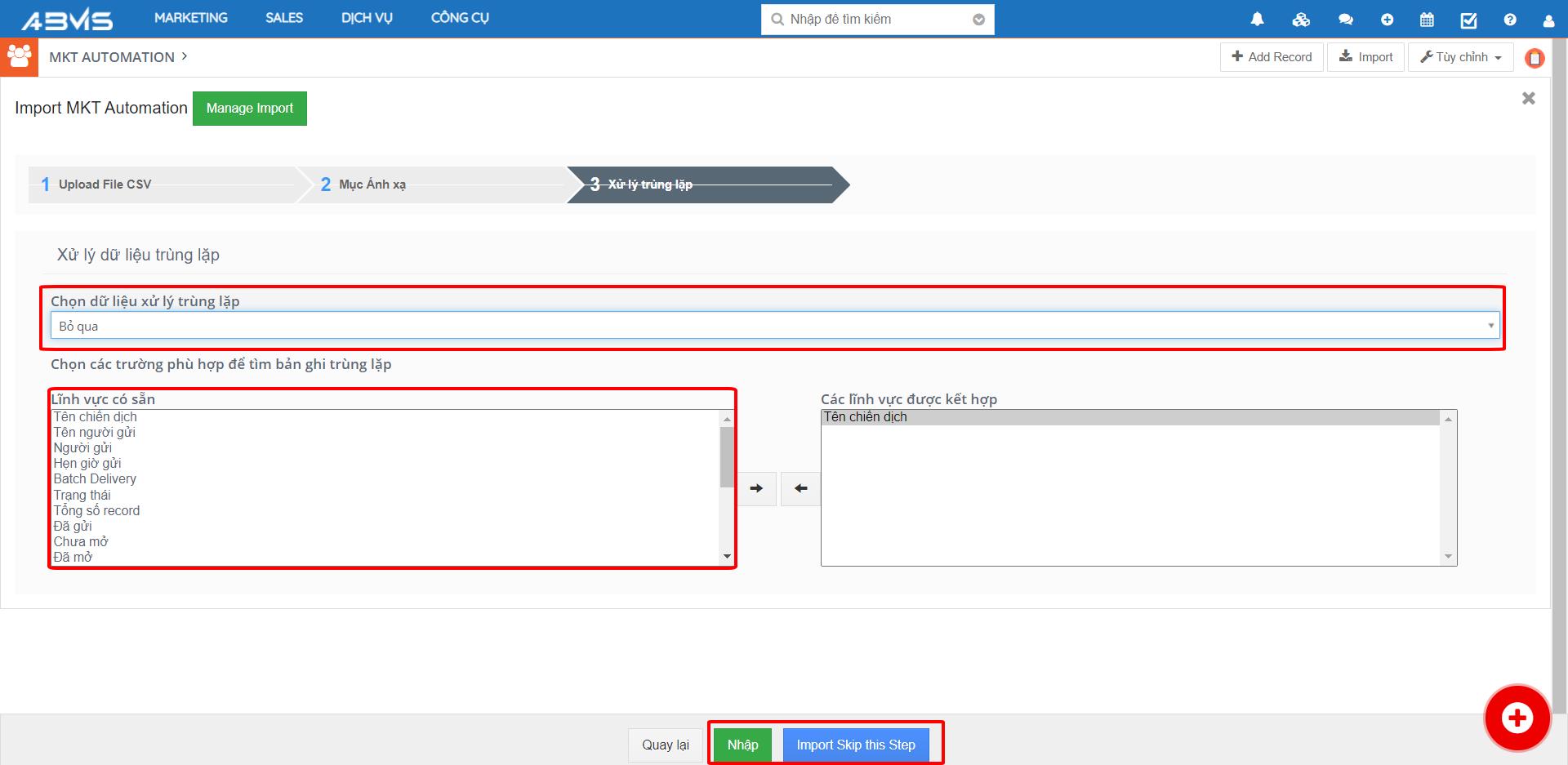
Việc nhập dữ liệu chiến dịch Marketing này sẽ được thực hiện và thông báo cho bạn sau khi hoàn thành.
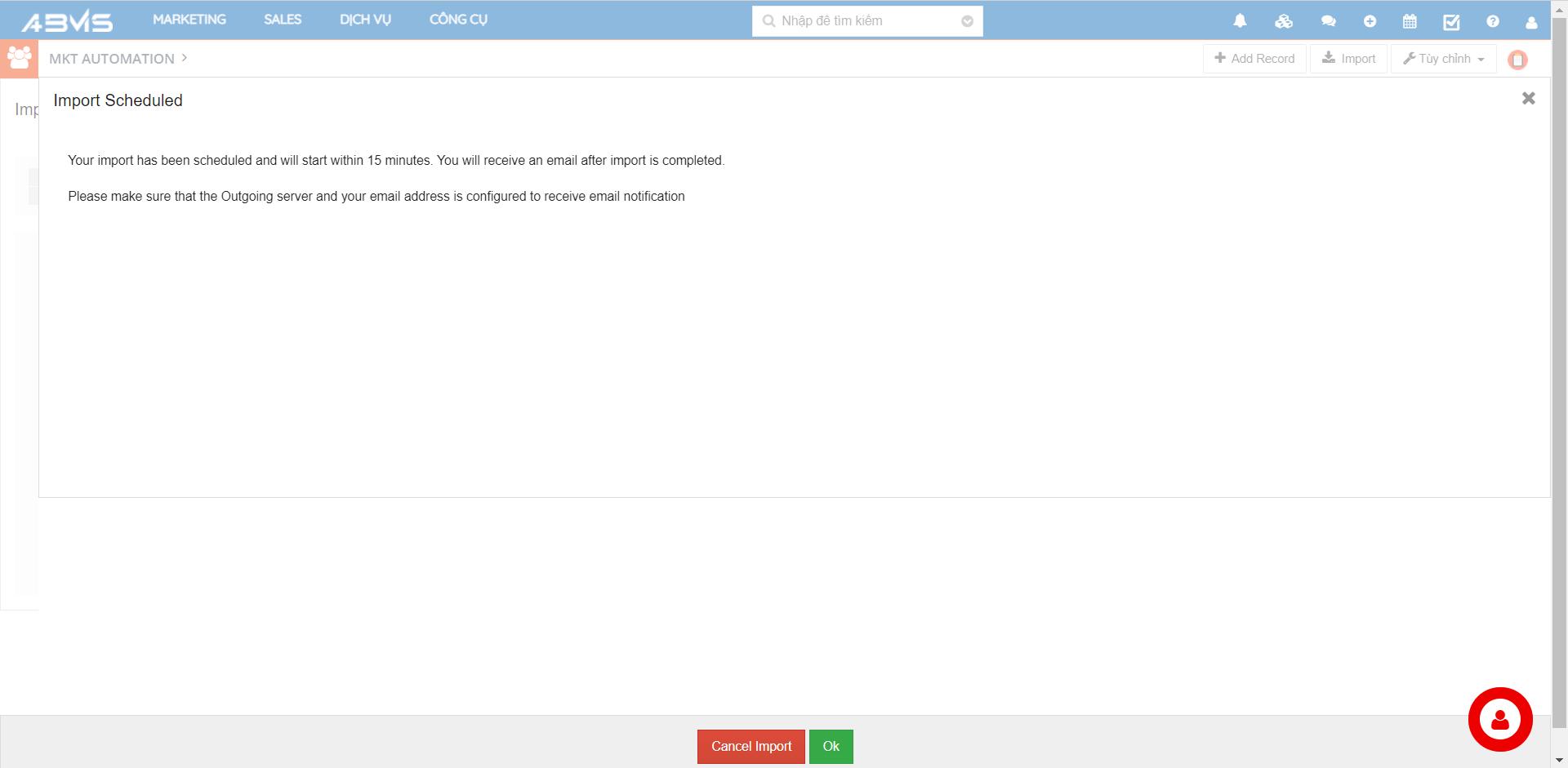
Xuất dữ liệu chiến dịch Marketing
Để xuất toàn bộ dữ liệu, bạn chỉ việc bấm nút “Mở rộng” phía trên Danh sách chiến dịch. Sau đó chọn ” Xuất dữ liệu”.
Trường hợp bạn muốn xuất các chiến dịch cụ thể. Bạn sẽ tick chọn trước Tên các chiến dịch đó, sau đó thực hiện tương tự.
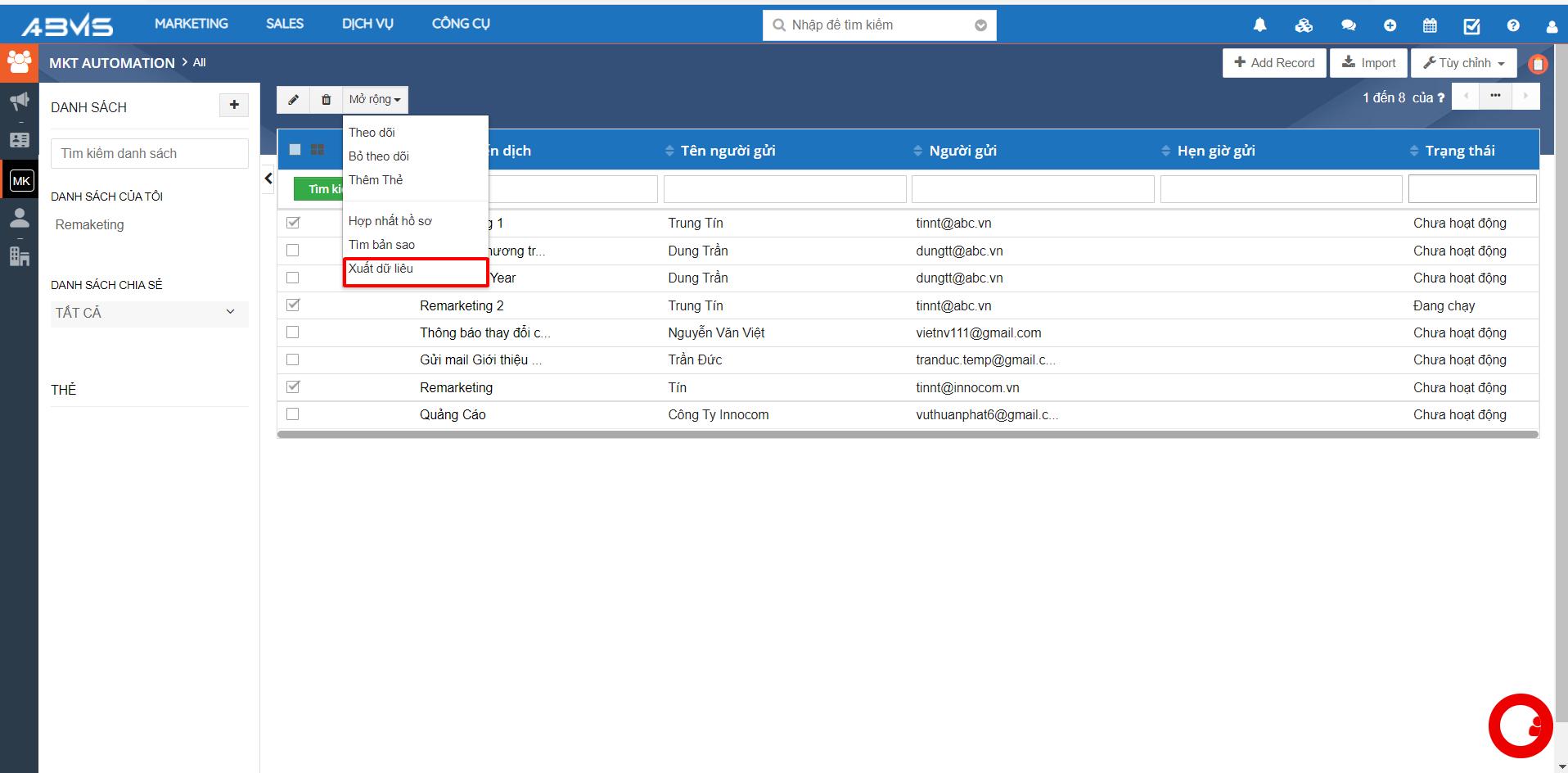
Từ cửa sổ hiển thị, bạn lựa chọn hình thức xuất dữ liệu. Sau đó bấm “Xuất dữ liệu MKT Automation” để hoàn thành việc xuất dữ liệu.
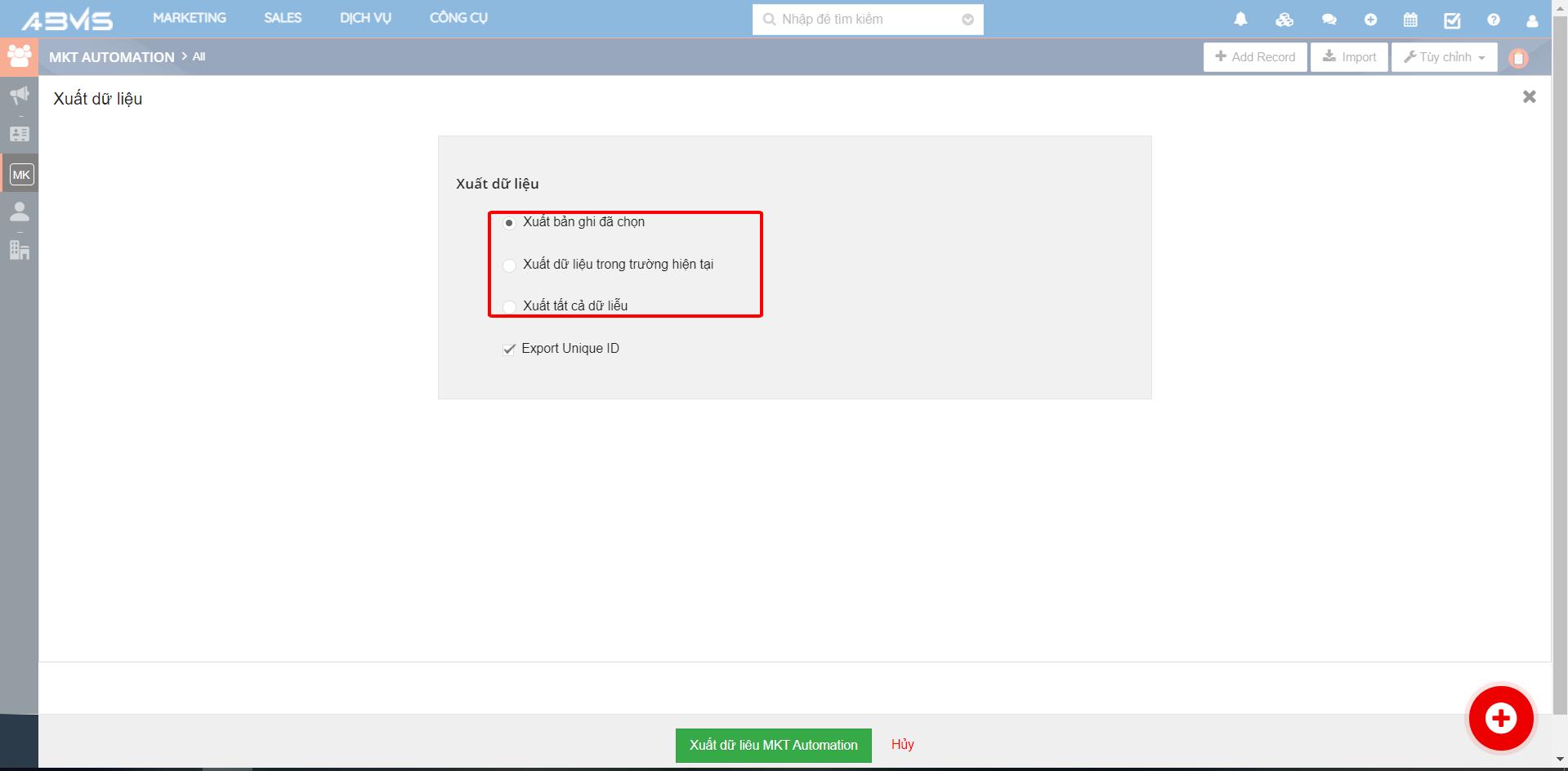


![logo cty [Autosaved] [Autosaved] [Autosaved]](https://abms.co/wp-content/uploads/2021/10/logo-cty-Autosaved-Autosaved-Autosaved-370x240_c.png)
![logo cty [Autosaved] [Autosaved] [Autosaved]](https://abms.co/wp-content/uploads/2021/09/logo-cty-Autosaved-Autosaved-Autosaved-1-370x240_c.png)


